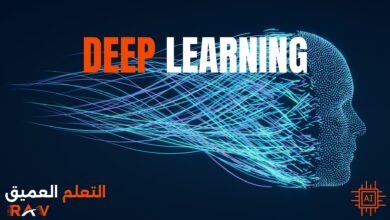كيفية استخدام Stable Diffusion AI لإنشاء صور مذهلة

أدت شعبية الذكاء الاصطناعي إلى ظهور مجموعة من مواقع الويب والخدمات القادرة على إنشاء صورة من وصف نصي أو مطالبة. خيار واحد يستحق المحاولة هو Stable Diffusion.
أداة فعالة ومتعددة الاستخدامات ، Stable Diffusion متاحة من خلال مجموعة من المواقع وكتطبيق مستقل. ببساطة اكتب الوصف الخاص بك ، وسيولد الصور المقابلة. وإليك كيف يعمل.
استخدام Stable Diffusion AI
كنموذج تحويل النص إلى صورة ، يمكن الوصول إلى Stable Diffusion من خلال مواقع الويب المختلفة.
Stable Diffusion AI أون لاين
1. توليد الصورة
استخدم المستعرض الخاص بك للانتقال إلى موقع Stable Diffusion وانقر فوق الزر الذي يقول البدء مجانًا . في حقل أدخل الموجه الخاص بك ، اكتب وصفًا للصورة التي تريد إنشاؤها. ثم انقر فوق الزر “إنشاء صورة” . ردا على ذلك ، يعرض الموقع أربع صور بشكل افتراضي.
2. حدد صورة
انقر فوق إحدى الصور الأربعة التي تم إنشاؤها ويمكنك عرضها بحجم أكبر. يمكنك التبديل بين الصور الأربع بالضغط على الصورة المصغرة لها. انقر بزر الماوس الأيمن فوق صورة لعرض قائمة المستعرض الخاص بك ، والتي تتيح لك حفظ الصورة أو نسخها أو إرسالها بالبريد الإلكتروني.
3. توليد صورة جديدة
إذا لم تكن راضيًا عن أي من الصور المقترحة ، فحاول مرة أخرى. احتفظ بنفس المطالبة ، ولكن انقر فوق الزر “إنشاء صورة” لرؤية أربع صور مختلفة بناءً على وصفك.
Hugging Face
1. توليد صورة
موقع آخر يستخدم نموذج الانتشار المستقر هو Hugging Face . استعرض للوصول إلى الموقع واكتب الوصف الخاص بك في الموجه. يجب أن تلاحظ أن هناك أيضًا حقلًا للموجه السلبي. هنا ، يمكنك كتابة نص واقتراح أي شيء لا تريد تضمينه في الصورة. انقر فوق الزر “إنشاء صورة” ، وستظهر أربع صور استجابةً لذلك.
2. حدد صورة
انقر فوق صورة معينة لمشاهدتها. انقر بزر الماوس الأيمن على الصورة لحفظها أو نسخها.
DreamStudio
DreamStudio هو موقع آخر يستخدم نموذج Stable Diffusion. ومع ذلك ، ستحتاج هذه المرة إلى تسجيل الدخول باستخدام حساب مدعوم. يجب أن تدرك أيضًا أن DreamStudio يقدم لك عددًا معينًا من الائتمانات المجانية التي يتم احتسابها في إنشاء الصور. إذا استخدمت هذه الائتمانات ، فسيتعين عليك دفع المزيد للاستمرار في استخدام الموقع.
استعرض للوصول إلى صفحة تسجيل الدخول إلى Stability.AI . يمكنك إما تسجيل الدخول باستخدام حساب Google أو Discord موجود أو النقر فوق ارتباط التسجيل في الأسفل لإنشاء حساب جديد. بعد تسجيل الدخول بحسابك ، يتم نقلك إلى موقع DreamStudio على الويب حيث يمكنك تسجيل الدخول.
قبل أن تتمكن من إنشاء صورة ، ستحتاج إلى تحديد خيارين. أولاً ، انقر فوق حقل النموذج واختر إصدار Stable Diffusion الذي تريد استخدامه – إما أحد إصدارات الإنتاج أو أحدث نسخة تجريبية. بعد ذلك ، انقر فوق حقل النمط واختر نوع النمط الذي تريده لصورتك ، مثل Anime أو Photographic أو Comic Book أو Cinematic أو 3D Model. ضمن الإعدادات ، حرك شريط التمرير الأول لتعيين حجم الصورة. ثم حرك شريط التمرير الثاني لاختيار عدد الصور التي ترغب في رؤيتها.
1. توليد صورة
اكتب الوصف النصي الخاص بك في الموجه. يمكنك أيضًا استبعاد عناصر معينة من الصورة عن طريق إضافتها في المطالبة السلبية. عندما تكون جاهزًا ، انقر فوق الزر Dream . رداً على ذلك ، يعرض الموقع عدد الصور التي حددتها في الإعدادات.
2. حدد صورة
انقر فوق الصورة لرؤية نسخة أكبر. انقر بزر الماوس الأيمن فوق الصورة لحفظها أو نسخها.
قم بتنزيل وتثبيت Stable Diffusion
بدلاً من الاعتماد على مواقع الويب المختلفة التي تستخدم Stable Diffusion كنموذج ، يمكنك تثبيت البرنامج على جهاز الكمبيوتر الخاص بك. ومع ذلك ، كن حذرًا من أن إعداد التطبيق يمثل تحديًا ويتطلب عدة خطوات دقيقة. والخبر السار هو أنه بمجرد الانتهاء من ذلك ، يمكنك تشغيله في أي وقت وكم مرة تريد.
أيضًا: أفضل مولدات فنون صور الذكاء الاصطناعي التي يمكنك تجربتها
قبل أن تبدأ ، ستحتاج إلى التأكد من أن جهاز الكمبيوتر الخاص بك يلبي الحد الأدنى من المتطلبات: Windows 10 أو 11 ، وبطاقة فيديو NVIDIA منفصلة بسعة 4 جيجابايت أو أكثر من VRAM. يمكنك التحقق من اسم وطراز بطاقة الفيديو ومقدار VRAM عبر أداة تشخيص DirectX. اضغط على مفتاح Win + R لتشغيل مربع التشغيل. في الحقل فتح ، اكتب dxdiag . في نافذة أداة تشخيص DirectX ، انقر فوق علامة التبويب العرض لرؤية اسم بطاقتك ومقدار VRAM.
إذا كانت بطاقتك على وشك النفاد ، فاتبع الخطوات التالية:
1. تثبيت بايثون
تصفح إلى موقع Python 3.10.6 . قم بالتمرير لأسفل إلى قسم الملفات وانقر فوق الارتباط الخاص بمثبت Windows (64 بت) (على افتراض أنك تقوم بتشغيل Windows 64 بت). قم بتشغيل الملف الذي تم تنزيله لتثبيت Python.
2. تثبيت Git
استعرض للوصول إلى صفحة التنزيل لـ Git لنظام التشغيل Windows . انقر فوق الارتباط لـ 64 بت Git for Windows Setup . قم بتثبيت الملف الذي تم تنزيله ، واقبل جميع الخيارات الافتراضية.
3. قم بتنزيل ملف مشروع Stable Diffusion
استعرض للوصول إلى صفحة GitHub لملف مشروع Stable Diffusion . انقر فوق الزر الرمز الأخضر في الجزء العلوي الأيمن وحدد تنزيل ZIP . قم باستخراج ملف ZIP الذي تم تنزيله. يؤدي القيام بذلك إلى إنشاء مجلد باسم stabil-diffusion-webui-master. انسخ هذا المجلد مع جميع الملفات المستخرجة إلى موقع بسيط ، مثل جذر محرك الأقراص C: الخاص بك.
4. قم بتحميل وإعداد ملف نقاط التفتيش
قم بالاستعراض إلى صفحة ويب Hugging Face لملف نقطة فحص Stable Diffusion . انقر فوق ارتباط التنزيل لحفظ ملف 768-v-ema.ckpt. هذا ملف ضخم ، لذا كن صبورًا أثناء تنزيله. بعد تنزيل الملف ، انتقل إلى الموقع التالي: C: \ stabil-diffusion-webui-master \ Models \ Stable-diffusion (بافتراض أنك قمت بنسخ هذا المجلد إلى جذر محرك الأقراص C:). يوجد داخل هذا المجلد ملف باسم ضع نقاط فحص الانتشار المستقر here.txt. انسخ ملف 768-v-ema.ckpt إلى هذا المجلد.
5. قم بتنزيل ملف config yaml
تصفح إلى صفحة ملف التكوين yaml . سيظهر الملف كنص مستقيم. انقر بزر الماوس الأيمن في أي مكان بالصفحة وحدد حفظ باسم . انتقل إلى المجلد C: \ stabil-diffusion-webui-master \ Models \ Stable-diffusion واحفظ ملف yaml في هذا الموقع. قم بتغيير اسم الملف إلى 768-v-ema مع الاحتفاظ بامتداد yaml ، لذلك يجب تسميته 768-v-ema.yaml.
6. قم بتشغيل ملف webui-user.bat
انتقل إلى المجلد stabil-diffusion-webui-master وتشغيل ملف webui-user.bat. بعد دقيقتين ، يجب أن تعرض النافذة سطرًا نصه: يعمل على عنوان URL محلي ، متبوعًا بعنوان URL مع عنوان IP الخاص بجهازك المحلي ورقم المنفذ. انسخ والصق عنوان URL بالكامل مع رقم المنفذ في متصفحك المفضل لعرض تطبيق Stable Diffusion. ومع ذلك ، احتفظ بنافذة الأوامر مفتوحة.
7. توليد صورة
الآن يمكنك أخيرًا إنشاء صورة. في تطبيق Stable Diffusion ، اكتب وصفًا للصورة التي تريدها عند المطالبة. أدخل أي نص ترغب في استبعاده في المطالبة السلبية. إذا كنت ترغب في ذلك ، يمكنك تغيير معلمات طريقة أخذ العينات والعرض والارتفاع والباقي. قم بتعيين قيم عدد الدُفعات وحجم الدُفعة إذا كنت بحاجة إلى تغيير الإعدادات الافتراضية. عندما تكون جاهزًا ، انقر فوق الزر “إنشاء” . يعرض التطبيق الصور بناءً على العدد الذي طلبته.
ألقِ نظرة خاطفة على تطبيق Stable Diffusion وستجد مجموعة من الخيارات الأخرى ، بما في ذلك تلك الخاصة بتحميل صورة لإنشاء شكل مختلف منها ، وتغيير حجم الصورة وتعديلها ، والنقر على امتدادات مختلفة.
إذا وجدت الصورة التي تعجبك ، فانقر عليها لتكبيرها. انقر فوق الزر حفظ أو Zip لحفظه. بخلاف ذلك ، يتم حفظ جميع الصور التي تم إنشاؤها تلقائيًا في مجلد يمكنك الوصول إليه بالنقر فوق الزر Folder.